iCloud Tabs ist eine einfache, aber sehr praktische Sache, die mich organisiert hält, selbst wenn ich etwa fünfzig Tabs auf meinem Computer geöffnet habe, aber ich möchte sie auf meinem iPad haben. Und es ist diese Funktion auf all Ihren iOS-Geräten, die Ihnen hilft, Ihr Surfen auf allen Geräten nahtlos fortzusetzen.
Mit der Funktion kann ich zwei Dinge tun:Erstens kann ich auf allen Geräten weiterlesen, ohne Lesezeichen setzen oder eine Liste mit URLs führen zu müssen, die Sie lesen müssen. Zweitens stellt es sicher, dass Sie Ihre Arbeit von jedem Ort aus fortsetzen können, genau wie iCloud-Dokumente:iPhone, iPad oder andere Geräte, die mit Ihren iCloud-Anmeldeinformationen konfiguriert sind. Sehen wir uns an, wie man es einrichtet und verwendet.
- Richten Sie iCloud-Tabs auf dem iPhone oder iPad ein
- Richten Sie iCloud-Tabs auf dem Mac ein
- Verwenden Sie iCloud-Tabs auf dem iPhone oder iPad
- Verwenden Sie iCloud-Tabs auf dem Mac
Bevor wir anfangen,
- Stellen Sie sicher, dass sich sowohl das Gerät, also iDevice als auch der Mac, im selben iCloud-Konto befinden
- Der Synchronisierungsprozess funktioniert manchmal nicht in Echtzeit und Sie müssen Safari möglicherweise in den iCloud-Einstellungen auf iPhone und Mac deaktivieren. Schalten Sie es wieder ein und es funktioniert einwandfrei
iCloud-Tabs auf iPhone und iPad einrichten
Schritt 1. Gehen Sie zu Einstellungen → Tippen Sie auf Ihren Namen oben → tippen Sie auf iCloud.
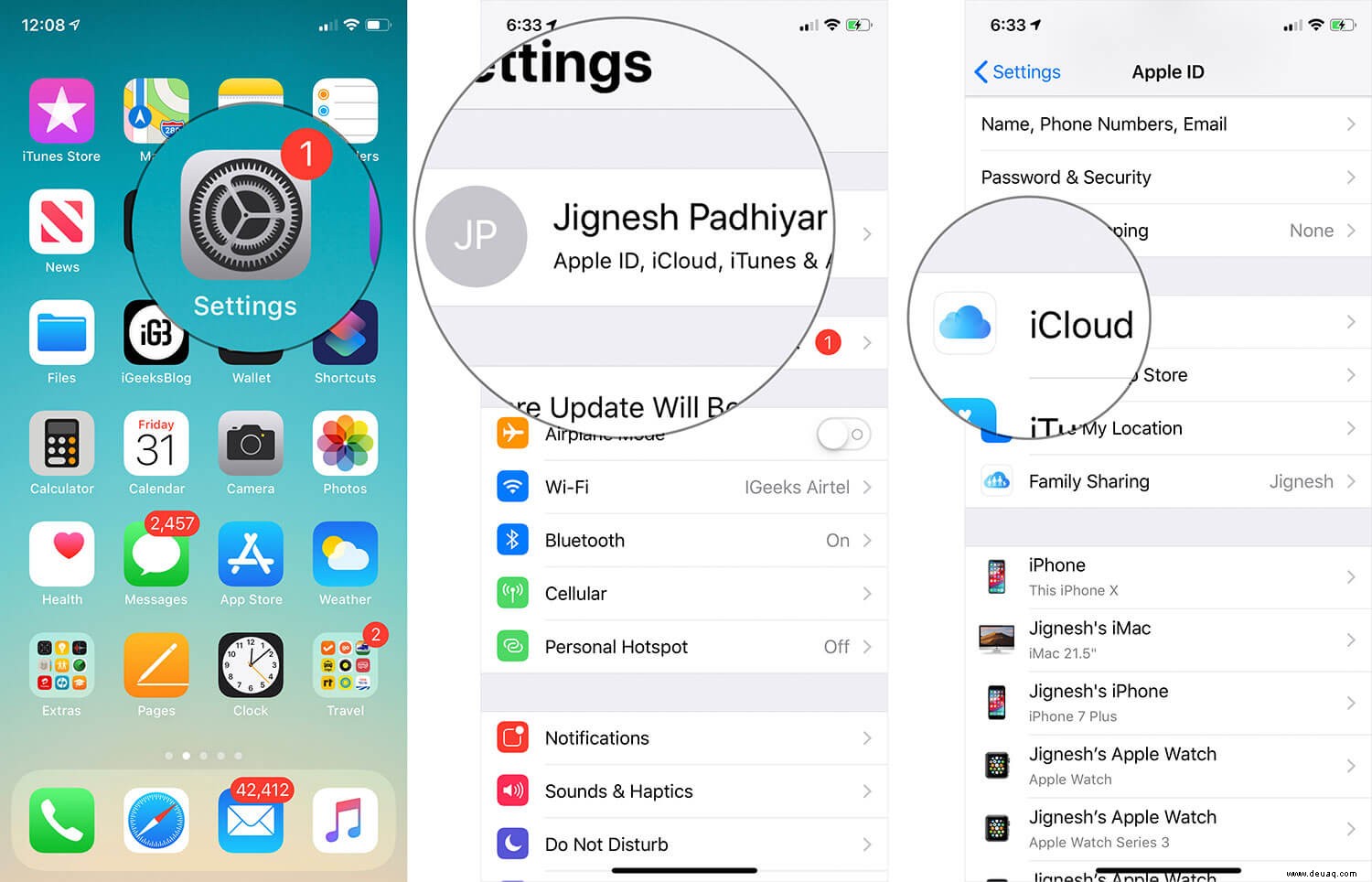
Schritt #2. Schalten Sie den Schalter ein neben Safari.
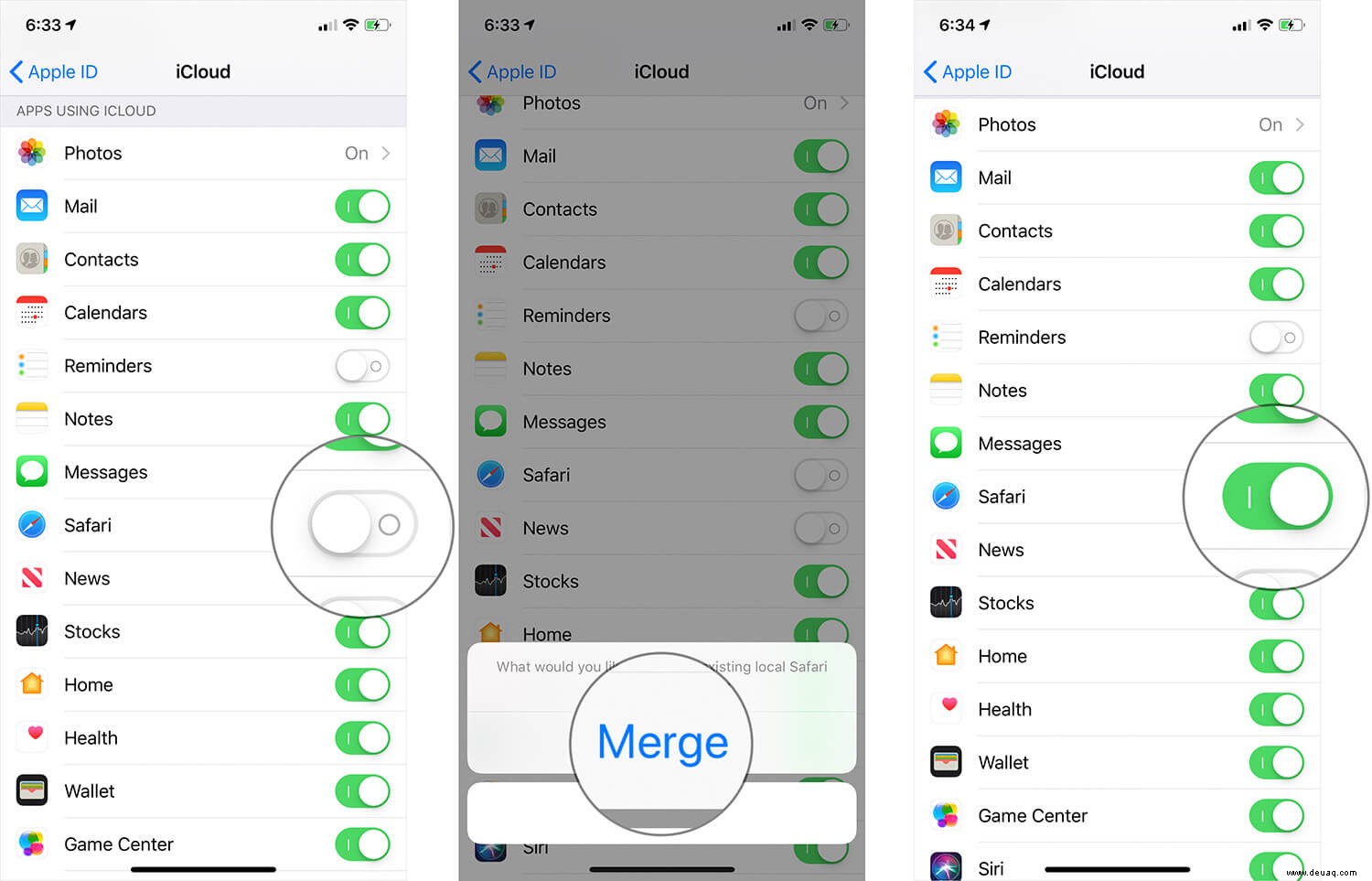
iCloud-Tabs auf dem Mac einrichten
Schritt 1. Klicken Sie auf Apfelmenü → Klicken Sie auf Systemeinstellungen.
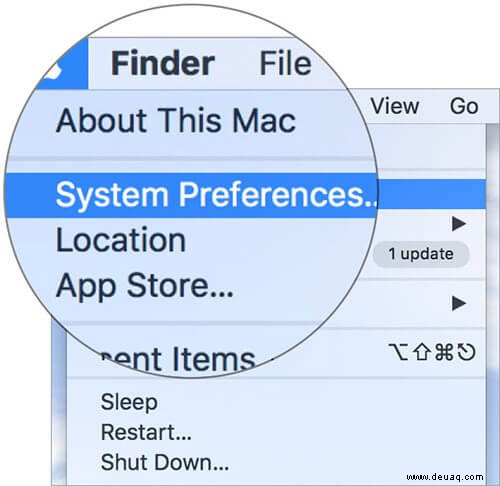
Schritt #2. Klicken Sie auf iCloud.
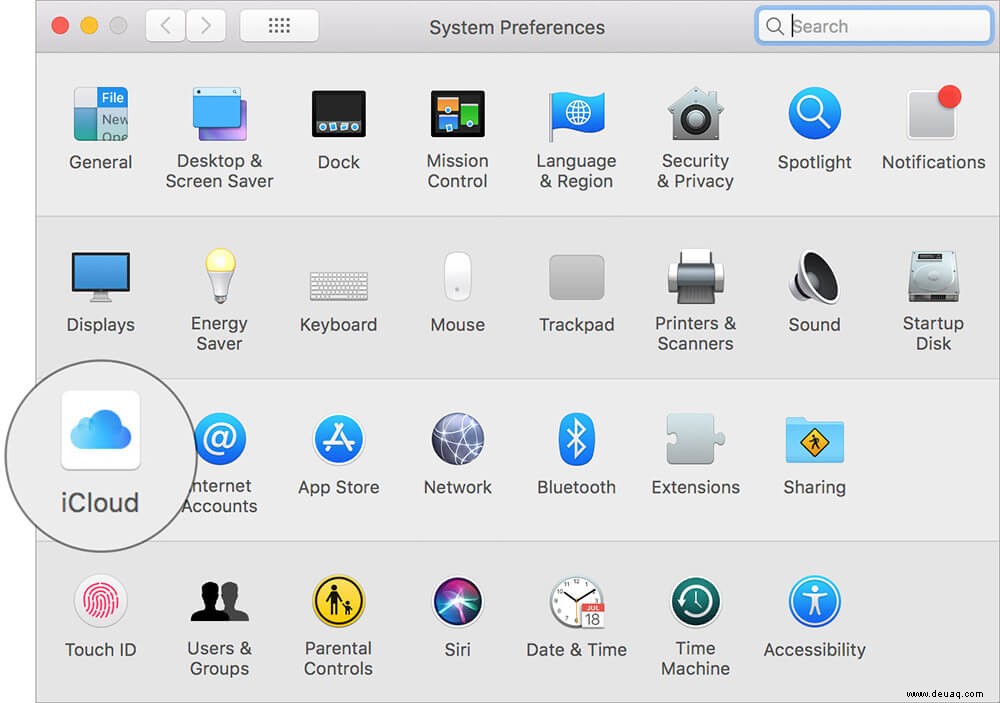
Schritt #3. Aktivieren Sie das Kontrollkästchen neben Safari.
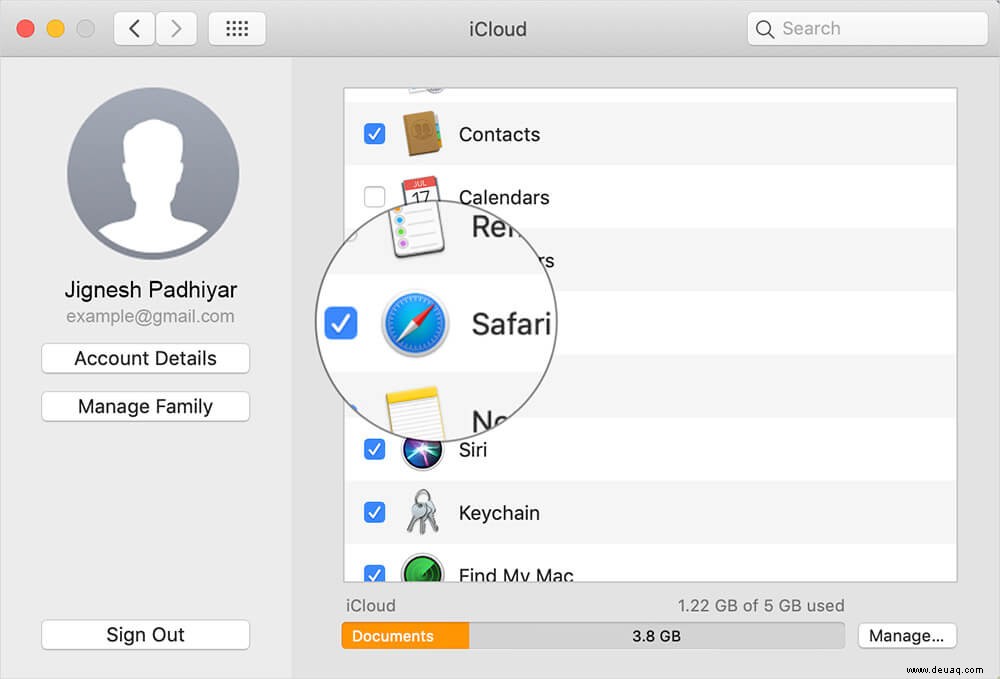
Sobald iCloud auf allen Geräten eingerichtet und über dasselbe Konto verbunden ist, können Sie jetzt Websites durchsuchen und so viele Tabs öffnen, wie Sie möchten.
Verwenden Sie iCloud-Tabs auf dem iPhone oder iPad
Schritt 1. Öffnen Sie Safari → Tippen Sie auf das Tabs-Symbol in der unteren rechten Ecke  Hier wird eine Liste der Tabs angezeigt, die auf anderen Geräten geöffnet sind. Scrollen/wischen Sie nach oben.
Hier wird eine Liste der Tabs angezeigt, die auf anderen Geräten geöffnet sind. Scrollen/wischen Sie nach oben.
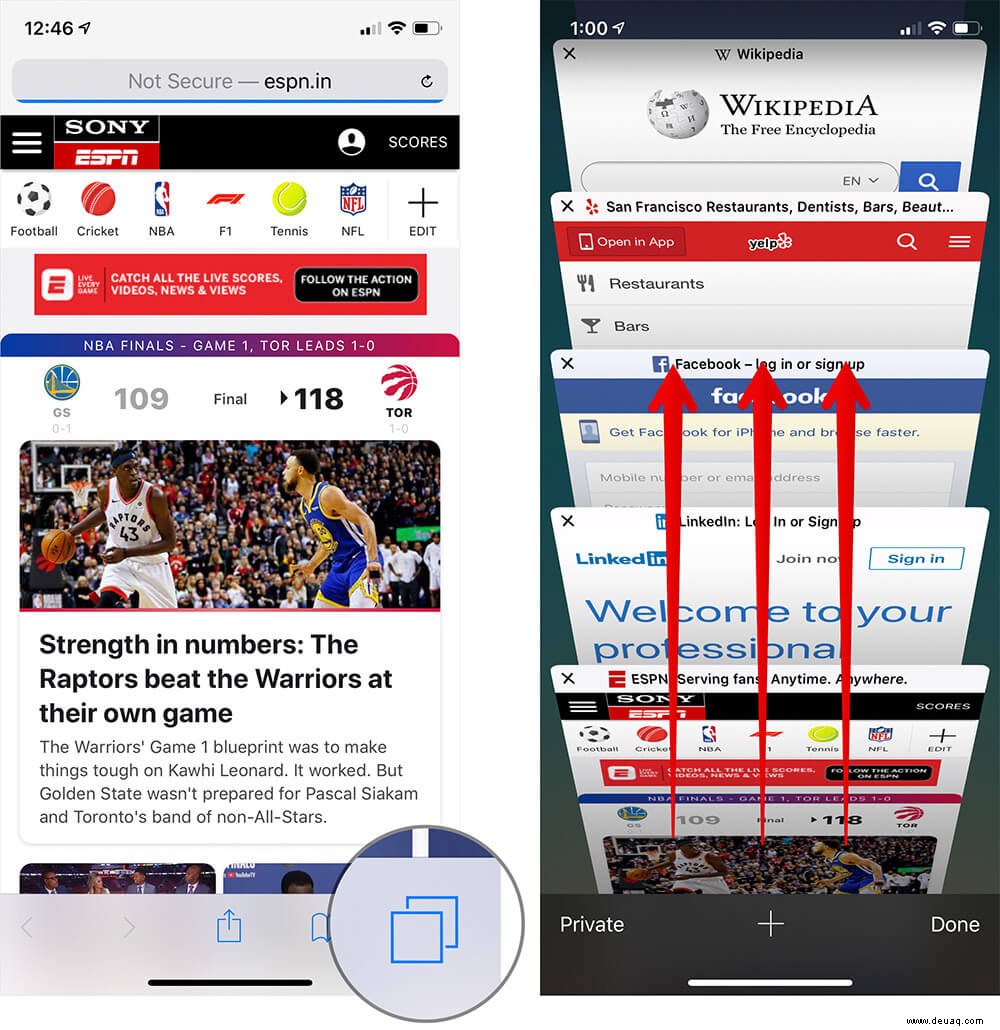
Schritt #2. Es zeigt die bereits auf Ihrem iDevice geöffneten Websites an. Greifen Sie nach Belieben darauf zu.
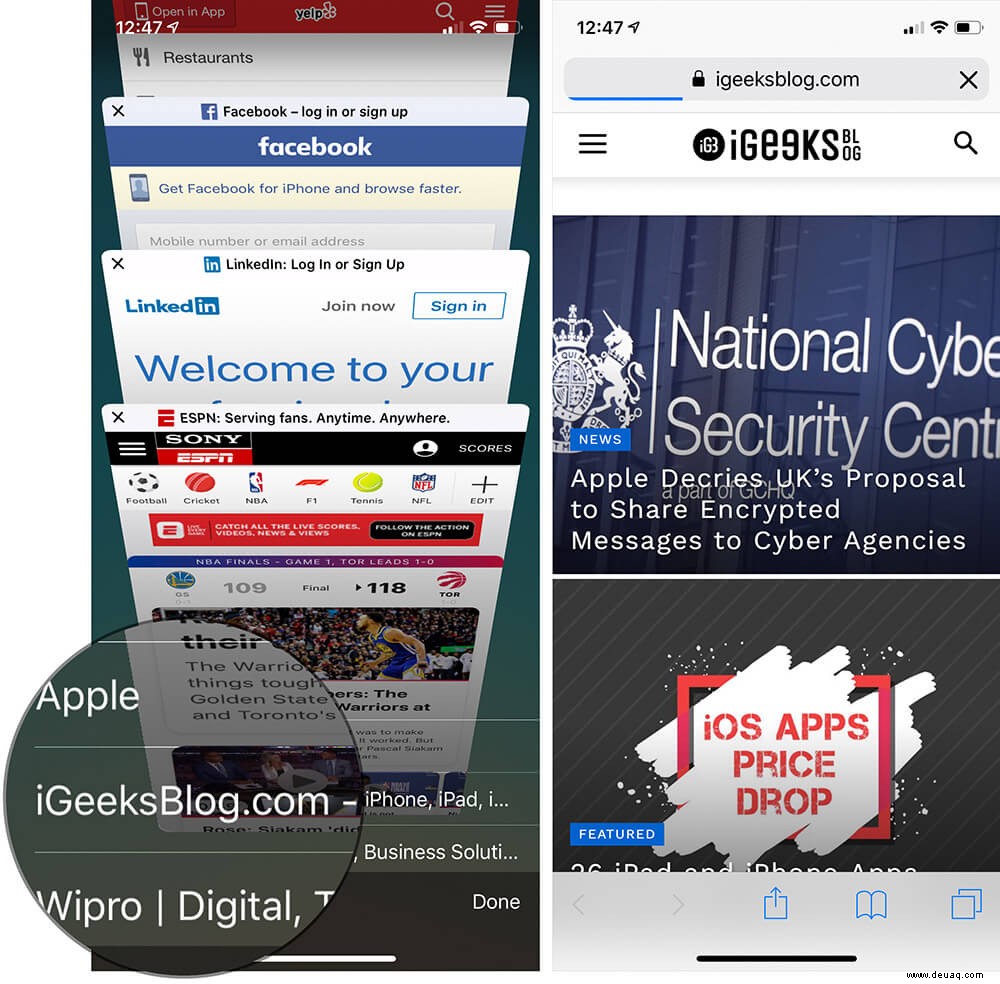
Wenn keine Registerkarten geöffnet sind, tippen Sie auf das „+“-Symbol und starten Sie eine neue Registerkarte und besuchen Sie eine beliebige Website.
Verwenden Sie iCloud-Tabs auf dem Mac
Der Prozess ist auch fast identisch mit macOS. Öffnen Sie auf Ihrem Mac Safari und klicken Sie auf die Registerkarten 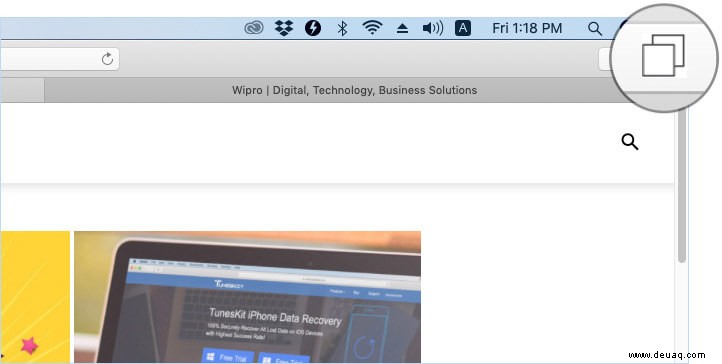 Symbol.
Symbol.
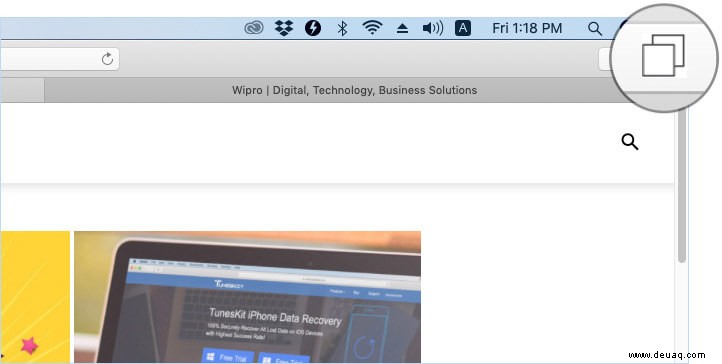
Sie sehen alle lokalen Registerkarten sowie Registerkarten, die auf anderen iOS-Geräten geöffnet sind. Greifen Sie von hier aus darauf zu.
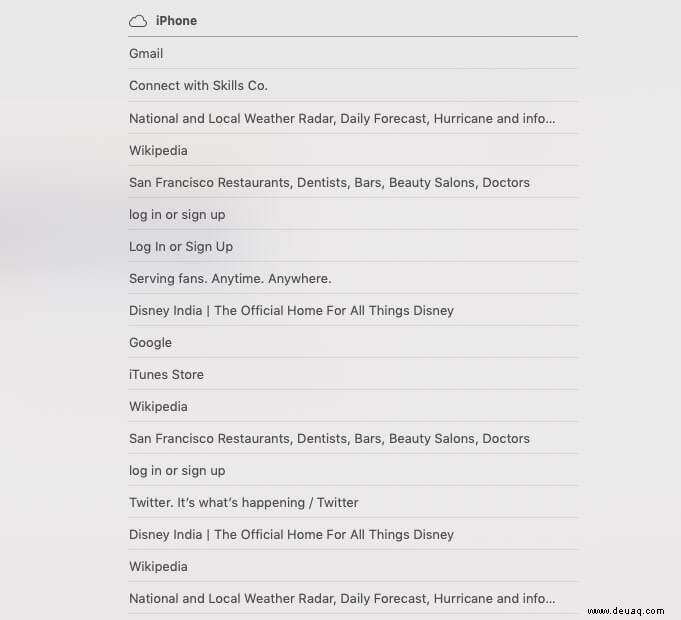
Das ist alles, Kumpel!
Abmeldung…
Einer der größten Vorteile der Nutzung des Apple-Ökosystems besteht darin, dass der Wechsel zwischen Apple-Geräten ziemlich reibungslos und unkompliziert ist. Ob es sich um eine universelle Zwischenablage oder eine Übergabe handelt, die Dinge funktionieren einfach sofort. Was halten Sie davon?
Vielleicht möchten Sie auch Folgendes erkunden:
- Universelle Zwischenablage funktioniert nicht zwischen Mac und iPhone
- Sie können von anderen iCloud-Geräten nicht auf Apple News+-Inhalte zugreifen? Hier ist eine Lösung
- So richten Sie die iCloud-Fotofreigabe auf iPhone, iPad, Mac oder Windows ein
- Nachrichten werden nicht mit iCloud auf dem iPhone synchronisiert? Tipps, um die Jagd zu beenden